كيف تلتقط صور سكرين شوت لصفحات الويب بالكامل؟
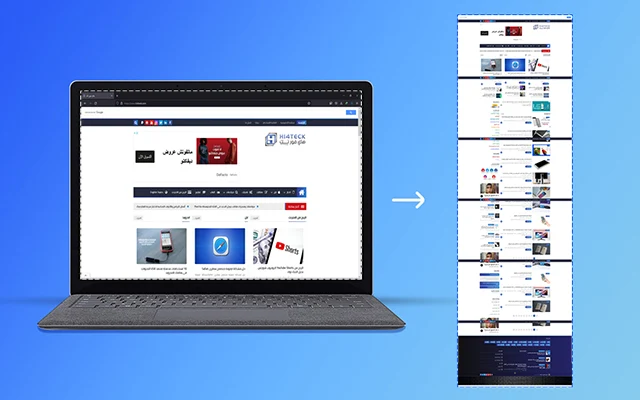 |
| التقاط صور سكرين شوت لصفحات الويب |
صور لقطات الشاشة والتي تُعرف باسم "سكرين شوت" أو بالإنجليزية “Screenshot” لها فوائد كثيرة لا تُعد ولا تحصى. نحن حتى هنا في موقع هاي فور تيك نعتمد عليها من أجل عمل مقالات الشروحات لكي نستعرض لكم خطوات تنفيذ أي شيء على الكمبيوتر أو على الهاتف من خلال اللقطات المصورة. بدونها ستعاني معاناة كادحة حتى تتمكن من شرح خطوات تنفيذ أي مهام على الكمبيوتر أو الهاتف. أعتقد أن جميعكم يعرف بالفعل ما هي لقطات السكرين شوت ومدى أهميتها لأنها من الممكن أن تتيح لك القدرة على مساعدة صديقك أو عمل مقالات وشروحات تصويرية مثل تلك التي نطرحها عليكم في موقع هاي فور تيك.
المشكلة الوحيدة في لقطات السكرين شوت أنها تكون مقتصرة على حجم الشاشة فقط ويكون من الصعب احتواء بقية المعلومات المتواجدة أسفل الصفحة. حينها تجد نفسك مُضطراً على التقاط عدة صور سكرين شوت حتى تتمكن من وضع صفحة الويب بالكامل داخل مجموعة من اللقطات المتعددة. وفي النهاية يمكنك تجميع جميع هذه اللقطات بداخل صورة واحدة فقط بمساعدة برامج التحرير والتعديل على الصور مثل الفوتوشوب أو GIMP أو غيرها من البرامج الأخرى.
التقاط صور سكرين شوت لصفحات الويب بالكامل
المشكلة الوحيدة في لقطات السكرين شوت أنها تكون مقتصرة على حجم الشاشة فقط ويكون من الصعب احتواء بقية المعلومات المتواجدة أسفل الصفحة. حينها تجد نفسك مُضطراً على التقاط عدة صور سكرين شوت حتى تتمكن من وضع صفحة الويب بالكامل داخل مجموعة من اللقطات المتعددة. وفي النهاية يمكنك تجميع جميع هذه اللقطات بداخل صورة واحدة فقط بمساعدة برامج التحرير والتعديل على الصور مثل الفوتوشوب أو GIMP أو غيرها من البرامج الأخرى.
البعض منا يعتقد أنه لا توجد وسيلة تتيح لنا إمكانية التقاط صورة سكرين شوت لصفحة الويب بالكامل، على الرغم من أن هناك العديد من الأدوات والوسائل التي تسمح لنا بالتقاط صورة سكرين شوت لصفحات الويب بالكامل وبأقل جهد ممكن، وليس على متصفح جوجل كروم فحسب، وإنما على متصفح موزيلا فايرفوكس أيضاً.
والآن، لا داعي من حشو الكلام وتطويل المقدمات أكثر من ذلك ودعونا نستعرض لكم بالصور طريقة التقاط صور سكرين شوت لصفحات الويب بالكامل.
- كيف تلتقط صورة سكرين شوت لصفحات الويب بالكامل على جوجل كروم؟
 |
| كيف تلتقط صورة سكرين شوت لصفحات الويب بالكامل على جوجل كروم |
كل ما عليك فعله هو تثبيت إضافة Screen Capture على متصفح جوجل كروم الخاص بك وبعد ذلك من أجل التقاط صورة سكرين شوت لصفحة ويب بالكامل، انتقل إلى هذه الصفحة ثم انقر فوق رمز أيقونة الإضافة من الركن العلوي الأيمن أو الأيسر (على حسب لغة المتصفح) ثم من قائمة الإضافة المنسدلة اختر “Whole page screenshot” وانتظر لحظات قليلة.
ستلاحظ حينها أن المتصفح بدأ في تمرير الصفحة بالكامل بشكل تلقائي لكي يتلقط صورة لها بالكامل ثم بمجرد أن ينتهي سيفتح لك صفحة ويب جديدة وبداخلها صورة سكرين شوت التي تحتاجها. والآن جرب الأمر بنفسك. والآن من الركن العلوي الأيمن ستجد مجموعة من الخيارات الجديدة التي تسمح لك بالاحتفاظ بصورة على هيئة ملف PDF أو على هيئة صورة عالية الجودة بتنسيق PNG أو الاحتفاظ بها بداخل الحفاظة. انقر على الخيار المناسب لاستخدامك، إذا كنت تريد الاحتفاظ بها كصورة فقط، فسيتعين عليك النقر على Save as PNG واختر مسار حفظ الصورة ثم انقر فوق Save وهذا هو كل ما في الأمر.
 |
| Nimbus |
ما الذي تحتاج إلى معرفته أيضاً عن أداة Screen Capture هو إنها تحتوي على مجموعة إضافية من الوظائف بجانب وظيفة التقاط صورة سكرين شوت للصفحات بالكامل. فإذا قمت بالنقر فوق أيقونة الإضافة من أعلى المتصفح، يمكنك اختيار الخيار الثاني من القائمة المنسدلة بدلاً من الخيار الأول، والذي يسمح لك بالتقاط الجزء المرئي من الصفحة فقط. أما الخيار الثالث يتيح لك القدرة على التقاط أماكن وأجزاء محددة من الصفحة أنت تكون المسؤول عن ضبطها بنفسك.
 |
| التقاط صورة سكرين شوت لصفحات الويب بالكامل على جوجل كروم |
لاحظ أنه يمكنك التعديل على الصورة من خلال أداة “Edit Tool” والتي تسمح لك بالتحرير والتعديل على لقطات السكرين شوت التي التقطتها دون أن تكون في حاجة إلى استخدام أي من أدوات التحرير الخارجية. يمكنك تدوير الصفحة، تلوينها، الكتابة عليها أو رسم رموز مختلفة والعديد من أدوات التحرير الأساسية الأخرى. في النهاية من خلال النقر على “Show History” ستجد بداخل هذه الصفحة جميع لقطات السكرين شوط التي التقطتها بواسطة أداة Screen Capture.
- كيف تلتقط صورة سكرين شوت لصفحات الويب بالكامل على موزيلا فايرفوكس؟
أما إذا كنت تستخدم متصفح موزيلا فايرفوكس فللأسف الشديد أداة Screen Capture الاحترافية غير مدعومة هنا، ولكن لا تقلق، هناك عدد من الأدوات والإضافات الاحترافية الأخرى المدعومة على متصفح موزيلا فايرفوكس ومن أبرزها:
 |
| كيف تلتقط صورة سكرين شوت لصفحات الويب بالكامل على موزيلا فايرفوكس |
بالنسبة لي شخصياً فأنا أفضل إضافة Nimbus ولكن بالطبع يمكنك اختيار أي إضافة أخرى. إضافة Nimbus تعمل نفس عمل إضافة Screen Capture على متصفح جوجل كروم. من أجل التقاط صورة سكرين شوت لصفحات الويب بالكامل ستحتاج النقر من الركن العلوي الأيمن على رمز الإضافة ومن قائمة الخيارات المنسدلة اختر خيار “Entire Page” الخامس وحينها ستلاحظ أن الأداة تقوم بتمرير الصفحة إلى الأسفل من تلقاء نفسها من أجل التقاط صورة سكرين شوت للصفحة كاملة. انتظر لحظات قليلة دون فعل أي شيء وعلى الفور سيتم تحويلك إلى صفحة جديدة وبداخلها صورة سكرين شوت لصفحة الويب بالكامل.
 |
| Nimbus |
تماماً مثل إضافة Screen Capture، يمكنك تحرير لقطة سكرين شوت التي التقطتها للتو من خلال محرر الصور المدمج والمتواجد في أعلى الصفحة كما هو موضح في الصورة السابقة. بمجرد أن تنتهي من جميع عمليات التحرير، يمكنك النقر فوق خيار Done المتواجد باللون الأخضر على يمين المحرر.
 |
| Screenshot on firefox |
أما إذا كنت لا ترغب في استخدام أي إضافات خارجية، فلحسن الحظ أن متصفح موزيلا فايرفوكس يمتلك بالفعل أداة التقاط صور سكرين شوت مدمجة والتي يمكنك استخدامها بنقرة زر واحدة. أولاً ستحتاج النقر بزر الفأرة الأيمن (كليك يمين) على شريط المتصفح من الأعلى ثم اختر من القائمة المنسدلة خيار “Customize Toolbar” وبمجرد أن يتم تحويلك إلى صفحة إعدادات التخصيص قم بالنقر مطولاً على أداة “Screenshot” الظاهر على شكل المقص ثم اسحبها إلى أعلى شريط المتصفح لكي يتم تثبيتها بالأعلى.
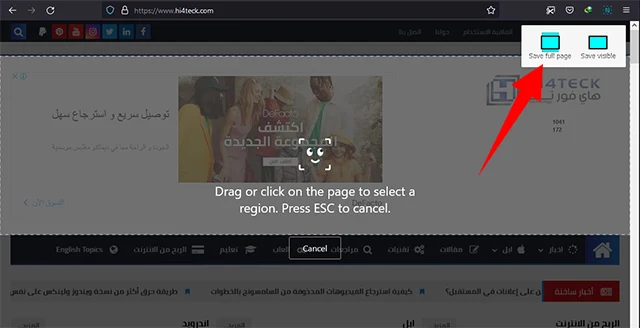 |
| حفظ لقطات سكرين شوت على فايرفوكس |
والآن من أجل التقاط صورة سكرين شوط لصفحة الويب بالكامل باستخدام أداة “Screenshot” المدمجة في متصفح فايرفوكس، قم بالنقر على الأداة واختر خيار “Save Full Page” وانتظر لحظات قليلة ثم انقر على زر Download من أجل تنزيل هذه الصورة بالكامل على قرص التخزين.
الخاتمة
في الحقيقة، هذا هو كل شيء من أجل إجابة سؤال كيف تلتقط صورة سكرين شوت لصفحات الويب بالكامل بسهولة شديدة على متصفح جوجل كروم أو موزيلا فايرفوكس. هناك وفرة كبيرة في أعداد الإضافات المجانية التي يمكنك استخدامها بخصوص هذا الأمر ويمكنك الاستفادة منها حتى على متصفحات الويب الأخرى مثل مايكروسوفت إيدج أو أوبرا أو سفاري.
***************************
